Rumah >Tutorial sistem >Siri Windows >Apakah yang perlu saya lakukan jika ruang menjadi lebih kecil selepas pembersihan cakera Windows 7? Penyelesaian kepada ruang yang semakin mengecil selepas pembersihan cakera win7
Apakah yang perlu saya lakukan jika ruang menjadi lebih kecil selepas pembersihan cakera Windows 7? Penyelesaian kepada ruang yang semakin mengecil selepas pembersihan cakera win7
- 王林ke hadapan
- 2024-02-10 14:33:43738semak imbas
Editor PHP Youzi akan memperkenalkan kepada anda cara menyelesaikan masalah ruang yang mengecil selepas pembersihan cakera Win7. Dalam proses menggunakan Win7, kami sering melakukan pembersihan cakera untuk mengosongkan ruang. Walau bagaimanapun, kadang-kadang selepas pembersihan, didapati ruang cakera tidak meningkat, tetapi telah menjadi lebih kecil. Apakah sebab ini? Sebenarnya, ini kerana beberapa masalah mungkin berlaku semasa proses pembersihan, menyebabkan sistem tidak dapat melepaskan ruang secara normal. Di bawah ini kami akan memperkenalkan anda cara menyelesaikan masalah ini dan mengembalikan ruang cakera anda kepada normal.
Penyelesaian kepada ruang yang lebih kecil selepas pembersihan cakera win7:
1 Selepas memasuki pemacu c, klik kanan tetikus dan pilih pilihan sifat dalam kotak lungsur.

2 Kemudian klik butang pembersihan cakera keras pada halaman sifat.

3. Pada masa ini, komputer secara automatik akan membersihkan fail sampah dalam cakera keras.
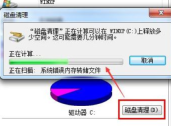
4. Pengenalan: Klik pada pilihan Alat, kemudian cari dan klik Defragment Now.
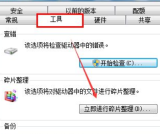
5 Pada masa ini kita perlu memilih pemacu c di bawah halaman program defragmentasi cakera, dan kemudian klik butang defragmentasi cakera.

6 Akhirnya, cakera keras akan dianalisis dan diisih secara automatik Selepas pembersihan, ruang akan menjadi lebih besar.

Penyelesaian lain:
Jika tiada kaedah di atas dapat menyelesaikan masalah, anda boleh mempertimbangkan untuk memasang semula sistem. Muat turun cermin yang disyorkan
Kaedah pemasangan sistem Tapak ini menyediakan anda dengan dua kaedah pemasangan sistem Pemasangan cakera keras tempatan adalah kaedah pemasangan yang paling mudah. Adalah disyorkan untuk membuat alat but cakera U sebelum menggunakan pemasangan cakera keras Jika pemasangan cakera keras gagal, atau komputer anda tidak dapat dihidupkan, tersekat pada antara muka alu-aluan, tidak boleh memasuki desktop, atau mempunyai skrin biru, dll., maka anda perlu memilih cakera U untuk memasang semula sistem .Peringatan hangat: Apabila memasang semula sistem, cakera sistem semasa (biasanya pemacu C) akan diformatkan. Pastikan anda menyandarkan pemacu C dan data desktop terlebih dahulu.
Atas ialah kandungan terperinci Apakah yang perlu saya lakukan jika ruang menjadi lebih kecil selepas pembersihan cakera Windows 7? Penyelesaian kepada ruang yang semakin mengecil selepas pembersihan cakera win7. Untuk maklumat lanjut, sila ikut artikel berkaitan lain di laman web China PHP!

